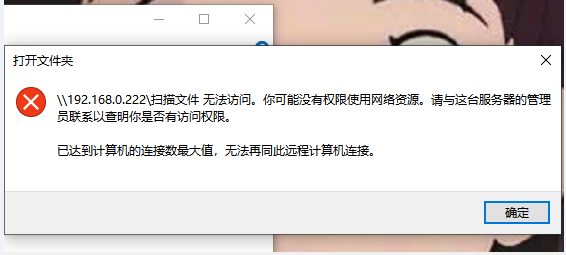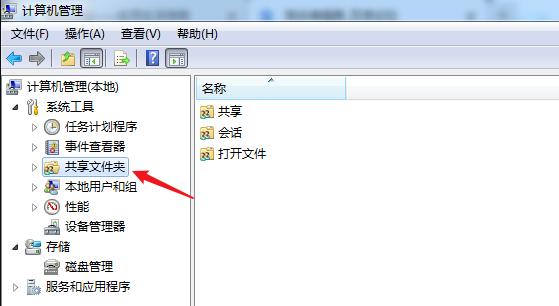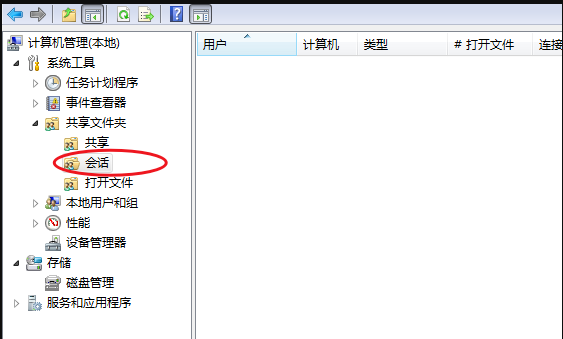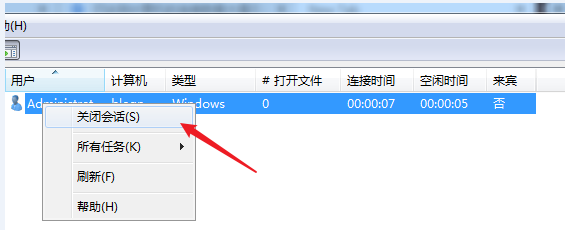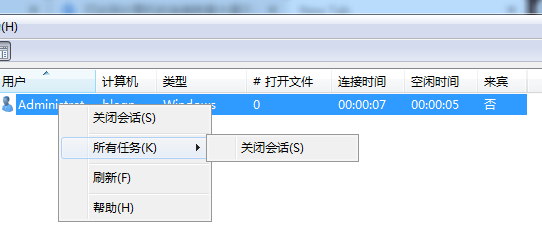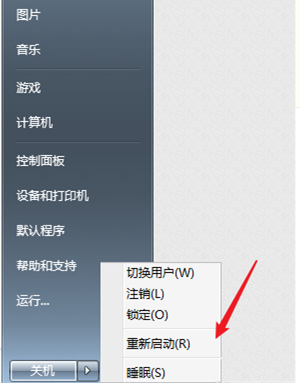首页
Win7计算机达到最大连接数怎么办?Win7计算机达到最大连接数的解决方法
Win7计算机达到最大连接数怎么办?Win7计算机达到最大连接数的解决方法
2021-12-08 04:27:50
来源:互联网
作者:admin
Win7系统可以说是最常见的系统之一,但有不少小伙伴在设置文件共享的时候提示计算机达到最大连接数,那么碰到这种情况应该怎么办呢?下面就和小编一起来看看有什么解决方法吧。
Win7计算机达到最大连接数的解决方法
1、使用自己的电脑访问共享电脑上的文件,出现错误提示,“已达到计算机的连接数最大值,无法再同此远程计算机连接”;
2、打开电脑,在桌面上使用鼠标右击【我的电脑/计算机】,弹出菜单,选择【管理】,进入窗口,在左侧栏点击【系统工具】——【共享文件夹】;
3、点击【会话】选项,在右侧窗口可以看到当前连接着的所有会话记录,选中需要删除的记录,鼠标右键选择【关闭会话】;
4、也可以使用“所有任务”-》》“关闭会话”,这样就可以正常访问了;
5、除了上面这个方法,我们还可以通过重新启动电脑的方式来释放连接。
精品游戏
换一批